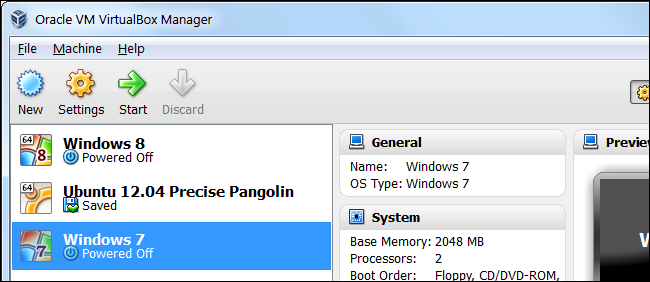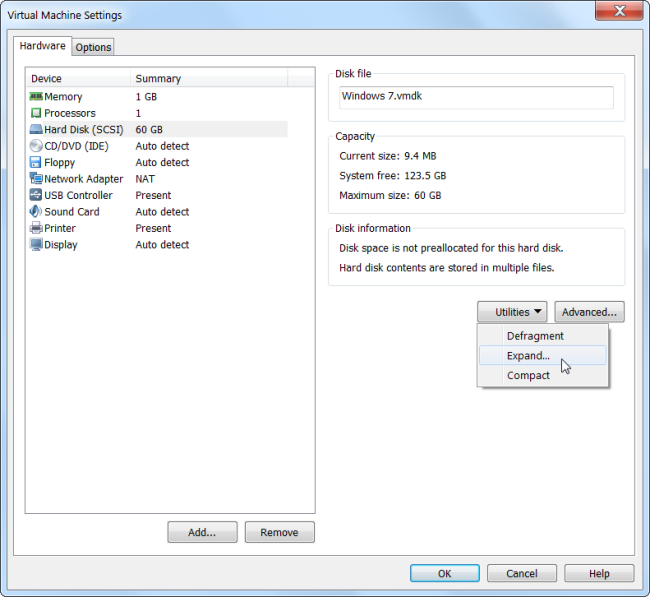Cuando creas un sistema virtual usando VirtualBox o VMWare siempre debes especificar el tamaño del disco duro, aunque después quizá quieras cambiarlo, es por eso que hoy te enseñaremos como hacerlo en ambos programas.
Antes de empezar es importante que sepas que a la hora de cambiar una partición siempre puede suceder un problema, por eso mismo te recomendamos que crees una copia respaldo ahora mismo.
Con la copia de respaldo en mano, ahora si es hora de redimensionar el tamaño del disco virtual, elige tu programa, VirtualBox o VMware y sigue los pasos.
Cambiar el tamaño de disco duro en VirtualBox
Para alargar o acortar el tamaño de un disco virtual en VirtualBox tendrás que usar la terminal de comandos y para eso primero tienes que cerrar todas las máquinas virtuales asegurándote que las apagas por completo y no solo las suspendes.
Una vez que tengas las maquinas apagadas debes buscar la carpeta donde se encuentra el disco virtual al que quieres cambiarle de tamaño (recuerda que debe tener formato VDI), una vez copia la ruta en un lugar seguro y continua.
Ingresa a una terminal de Windows y escribe este código:
cd “C:\Program Files\Oracle\VirtualBox”
A continuación, copia, modifica y pega el siguiente código una vez que hayas entendido todos los valores:
VBoxManage modifyhd “C:\Users\AyudaLinux\VirtualBox VMs\Windows 7\Windows 7.vdi” –resize 81920
Lo que se encuentra dentro de las comillas es la ruta del disco virtual que ya tenías a la mano, el numero 81920 es el tamaño de megabytes que quieres para tu disco, en este caso 80 GB.
Cambiar el tamaño de disco duro en VMWare
Para aumentar el tamaño de un disco en VMWare no tendrás que usar una terminal, solo hace falta apagar la máquina virtual, dar clic derecho sobre ella y luego presionar Ajustes de Máquina Virtual.
Acto seguido solo tienes que seleccionar el disco duro, ir a Utilidades > Expandir y seleccionar el tamaño en GB, luego solo hace falta presionar Expandir y el proceso habrá terminado.
¿Tienes alguna duda? Contáctanos en los comentarios y con gusto te ayudaremos a solucionar problemas y dudas.